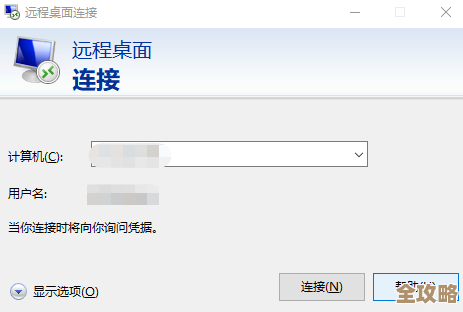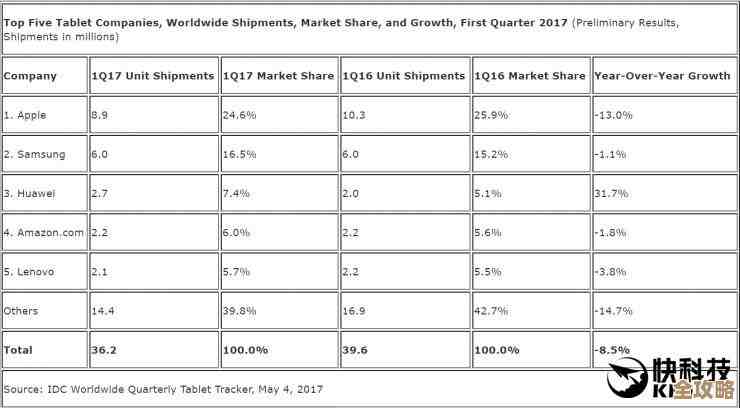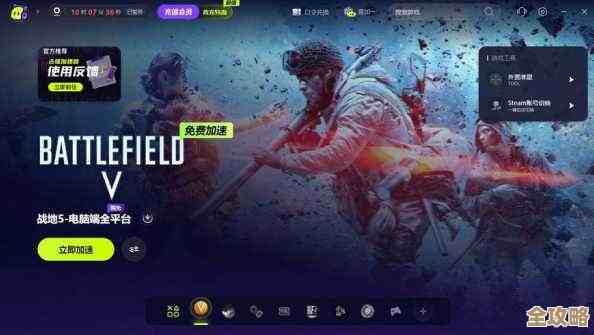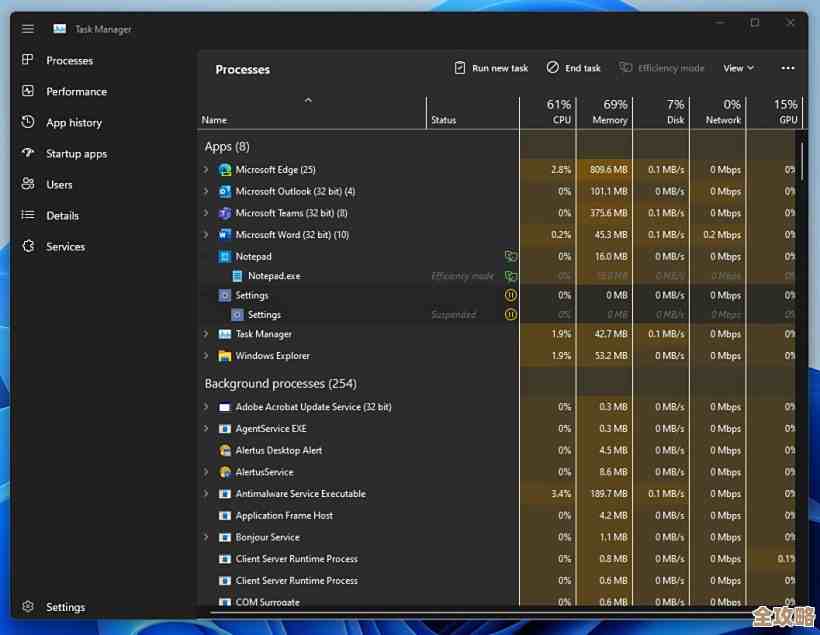Win11系统升级导致黑屏的实用解决方案指南
- 问答
- 2025-11-13 03:56:09
- 1
遇到Win11升级后黑屏,先别慌,这不一定是什么大问题,黑屏可能表现为完全黑屏、黑屏但有鼠标指针、或者黑屏闪烁,我们可以从简单到复杂,一步步尝试解决,最重要的一点是,在开始操作前,如果可能,请务必备份你电脑里重要的文件和数据,以防万一。
第一步:最简单直接的尝试——重启和强制重启
很多时候,系统只是暂时“卡住”了,首先试试键盘上的 Ctrl + Alt + Delete 组合键,如果屏幕有反应,出现了选项菜单(比如任务管理器、锁定屏幕等),那就选择“重启”电脑,这通常能解决临时性的小故障。
如果按 Ctrl + Alt + Delete 没任何反应,那就需要强制重启,长按电脑的电源按钮,直到电脑完全关闭(大约10秒),然后等待几十秒,再按电源按钮重新开机,这个操作相当于给电脑“拔插头”,能清除暂时的系统僵局。
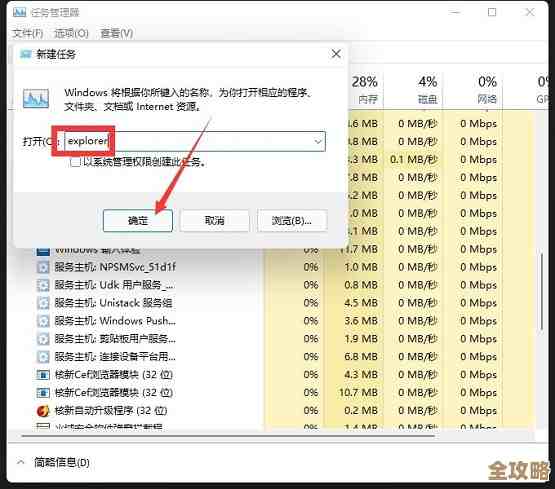
第二步:进入安全模式,卸载有问题的更新或驱动
如果重启后还是黑屏,我们需要进入一个“安全”的环境来排查问题,安全模式是Windows的一个特殊状态,只加载最基本的驱动和程序,非常适合解决这类问题。
- 进入高级启动选项:在电脑启动时,当你看到Windows的加载图标(几个小点转圈)或者登录界面时,立即长按电源键强制关机,重复这个操作2到3次(即:开机->看到标志->强制关机),第三次开机时,Windows会意识到启动失败,自动进入“自动修复”环境,并最终显示一个蓝色屏幕的“选择一个选项”界面。
- 选择疑难解答:在这个蓝色界面上,依次点击“高级选项” -> “启动设置” -> “重启”。
- 启用安全模式:电脑重启后,会看到一个有很多选项的列表,按键盘上的数字 4 或 F4 键,进入“启用安全模式”。
- 排查问题:进入安全模式后,桌面背景会是黑色的,四角会显示“安全模式”字样,这说明我们成功了。
- 卸载最近更新:如果你是在进行了Windows更新后立刻出现黑屏,这很可能是罪魁祸首,右键点击“开始”按钮(或按 Win + X),选择“应用和功能”或“程序和功能”,然后在左侧点击“查看已安装的更新”,这里会按时间排序,找到最近安装的那个更新,右键点击它选择“卸载”。
- 回滚显卡驱动:如果黑屏伴随显示异常,可能是新显卡驱动不兼容,在“开始”按钮上右键,选择“设备管理器”,找到“显示适配器”,展开后右键点击你的显卡(比如NVIDIA或AMD的显卡),选择“属性” -> “驱动程序” -> “回退驱动程序”,如果这个按钮是灰色的,说明没有旧驱动可以回退,可以尝试选择“更新驱动程序” -> “浏览我的电脑以查找驱动程序” -> “让我从计算机上的可用驱动程序列表中选取”,尝试选择一个不同的旧版本驱动(如果存在的话)。
- 执行系统还原:如果你之前创建过系统还原点,这是一个非常有效的办法,在“高级启动选项”的蓝色界面(或者安全模式的搜索框里搜“创建还原点”),选择“系统还原”,然后按照提示选择一个在升级出现问题之前的日期还原点,系统会还原到那个时间点的状态,但你的个人文件不会丢失。
第三步:如果安全模式也进不去或无效,尝试更深入的修复
- 使用安装介质修复系统:你需要准备一个至少8GB的U盘,在另一台能正常工作的电脑上,使用微软官网提供的“Media Creation Tool”工具制作一个Win11安装U盘,用这个U盘启动你的黑屏电脑(可能需要进入BIOS设置U盘为第一启动项),进入安装界面后,不要点击“现在安装”,而是点击左下角的“修复计算机”,然后选择“高级选项” -> “启动修复”,让系统自动检测并修复启动问题,如果不行,还可以尝试“命令提示符”,输入 sfc /scannow 和 chkdsk C: /f 命令来扫描并修复系统文件及磁盘错误(来源:微软官方支持文档中关于使用安装介质恢复的说明)。
- 重置此电脑:这是最后的“大招”,会保留你的个人文件,但会移除所有安装的应用程序和设置,你可以在“高级启动选项”的蓝色界面(通过强制重启进入)选择“疑难解答” -> “重置此电脑”,然后选择“保留我的文件”,这能解决绝大多数由系统文件损坏引起的问题。
第四步:检查硬件问题
虽然由升级引起的纯硬件故障不常见,但也不排除巧合,检查一下显示器连接线是否插紧,尝试更换一根线缆,如果你有独立显卡,也尝试把线接到主板的集成显卡接口上看看是否能显示。
总结一下流程:先软后硬,从简单的重启、安全模式卸载更新/驱动,到使用安装介质修复,最后考虑重置系统,在整个过程中,保持耐心,一步步来,大部分黑屏问题都是可以解决的,如果所有方法都尝试无效,那可能就需要联系专业的技术支持或者微软官方客服了。
本文由召安青于2025-11-13发表在笙亿网络策划,如有疑问,请联系我们。
本文链接:http://waw.haoid.cn/wenda/61812.html